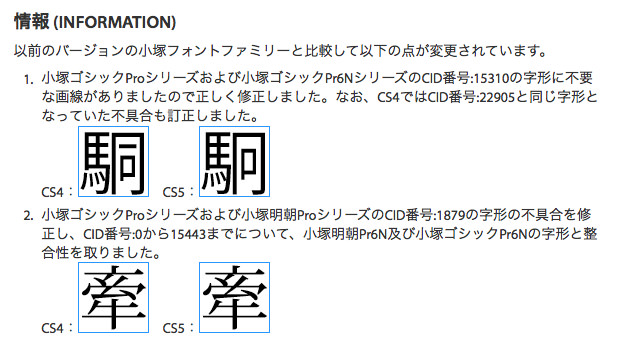【CS2】カテゴリの記事
今日、とあるセミナー後の懇親会で「フォントとかって、バージョンとかないからいいですよね~」みたいな話が出て、「いやいや、あるんですよ!!」と返したところ、「ウッソー」な感じのやりとりをしていました。
小塚フォントファミリー
CS(Creative Suite)に付属してくる小塚フォントファミリーは、CSのバージョンによって変更されていることがあります。
これを回避するためか、最近のInDesignでは、パッケージを行うとき、小塚フォントも収集されるようになっています。
よくセミナーなどで話しているネタですが、Illustratorの歴代バージョンをざっく り理解していく上で大きなポイントがあります。
言い換えれば、そのバージョンでサポートした次の機能によって、以前のバージョンとの互換性がなくなっていたり、面倒になったりしています。
- Illustrator 9.0:透明のサポート
- Illustrator CS:テキストエンジンの刷新
- Illustrator CS4:複数のアートボード
- Illustrator CS6:アーキテクチャ変更(ファイル互換、プラグイン使えない)
最近、ぽろぽろと出てくるネタでおわかりのように、Illustrator CS6は、黒くなった/速くなった以外にも、何かと互換性を代償としてしまったようです...
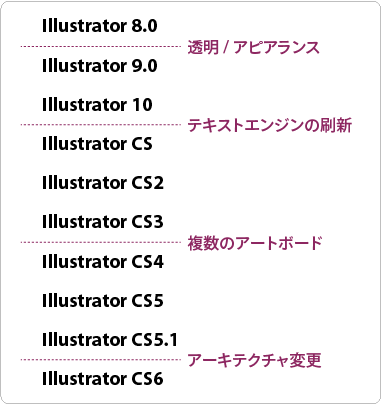
Illustrator 8やIllustrator 10をお使いの方が、Illustrator CS5やIllustrator CS6に移行されるときに戸惑うであろうポイントをまとめてみました。
| 古い | 最近 |
|---|---|
| (パレットを使う) | 画面上部に[コントロールパレット]というUIが追加。選択しているオブジェクトに応じて変わるので、ここに注目するとパネルを開く手間が省ける。 [アピアランス]パネルを開いておくと、[カラー]パネル、[スウォッチ]パネル、[線]パネルを開かずにカラーや線の設定を行うことができる |
| [フィルタ]メニューは全面的に撤廃されました。 | [効果]メニューを利用し、必要に応じて、[オブジェクト]メニューの[アピアランスを分割](または[透明部分を分割・統合])を実行する(実際のパスが変化する)。 |
| [フィルタ]メニューにあった[カラーを編集] | [編集]メニューに移動 |
| [フィルタ]メニューにあった[モザイク] | [オブジェクト]メニューに移動し、[モザイクオブジェクトの作成]に名称変更 |
| [フィルタ]メニューにあった[トリムマーク] | [オブジェクト]メニューに移動 Illustrator CS4では、自分でインストールの必要アリ |
| [効果]メニューの[矢印にする...] | [線]パネルに移動(Illustrator CS5/6) |
| ドキュメントサイズの変更は、[ファイル]→[ドキュメント設定]で行う | [ドキュメント設定]ダイアログボックスで[アートボードを編集]ボタンをクリックして行う(自動的に[アートボードツール]に切り替わるので、ドラッグしたり、コントロールパレットで変更する)。 |
| ルーラー(定規)の基点(原点)は左下 | 左上に変更 |
| グラデーション | グラデーションのカラーストップに透明度を設定することができる Illustrator CS6では、線にグラデーションを適用することができる |
あんまり話題にならないんですが、次のように縦に並んだオブジェクトの中央を揃える場合、Illustrator、Photoshop、InDesignでは[水平方向中央に整列]と呼んでいます。
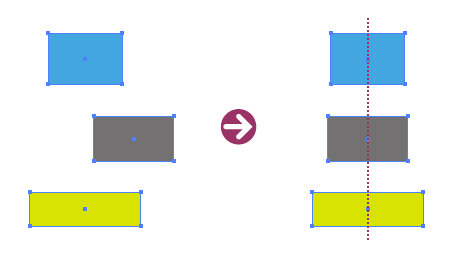

でも「水平方向中央」と言われて想像するのはコレ。
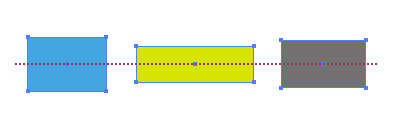
ちなみに、Fireworksのメニューでは「縦方向中央揃え」と呼んでいます(ただし、[整列]パレットでは[水平方向中央])。
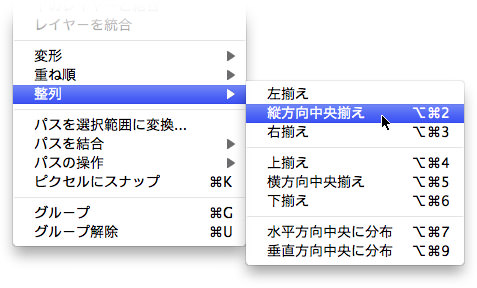
ひとつの段落には、ひとつの段落スタイルしか適用できません。段落スタイルよりも、文字スタイルの方が強いので、文字単位で文字スタイルを適用すれば、ひとつの段落に、段落スタイルと文字スタイルを混在することができます。
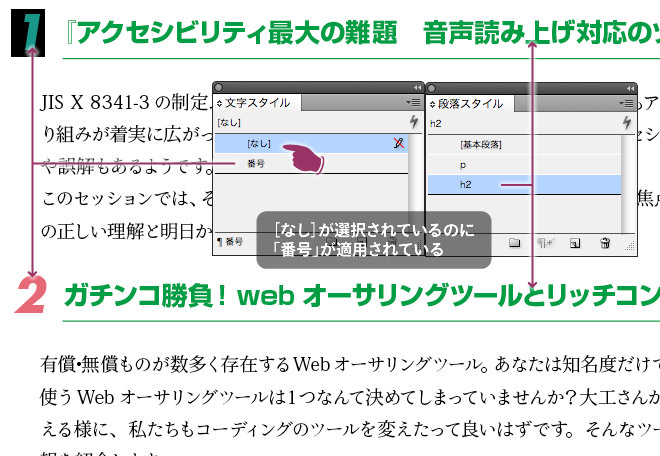
しかし、手動で文字スタイルを適用していくのは面倒です。次のような場合には、「先頭文字スタイル」(InDesign CS以降)を使うことで、段落スタイルを適用するだけで、(条件に合致する文字に対して)自動的に文字スタイルを適用することができます。
- 番号付きリストの番号だけを異なるスタイル(フォント、サイズ、カラー)にしたい
- インタビュー記事の話者の部分のみを異なるスタイル(フォント、サイズ、カラー)にしたい
- パーレン内のみを異なるスタイル(フォント、サイズ、カラー)にしたい